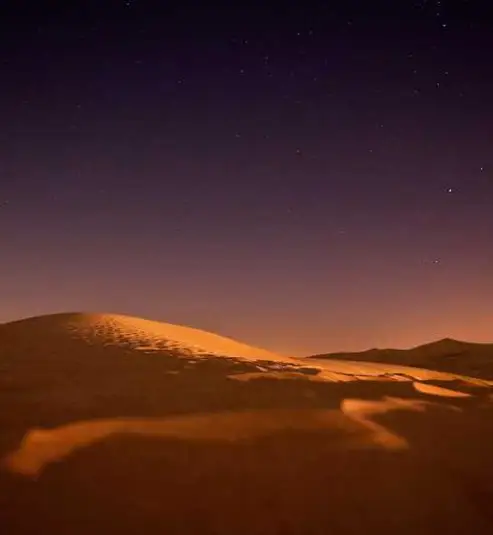워드프레스 다운로드 및 설치 방법
워드프레스는 전 세계에서 가장 널리 사용되는 콘텐츠 관리 시스템(CMS) 중 하나로, 블로그부터 기업 홈페이지, 쇼핑몰까지 다양한 사이트를 구축하는 데 유용합니다. 본 포스팅에서는 워드프레스를 다운로드하고 설치하는 과정을 자세히 안내드리겠습니다. 본 절차를 통해 직접 웹호스팅 서버에 워드프레스를 설치하는 방법을 익혀 보세요.

워드프레스 접근하기
워드프레스를 다운로드하기 위해서 우선 공식 웹사이트인 wordpress.org에 접속해야 합니다. 이곳에서 최신 버전을 다운로드할 수 있습니다. 특정 플랫폼을 통해 자동 설치를 진행하는 것이 간편할 수 있지만, 수동 설치 과정을 통해 더욱 깊이 있는 이해를 가질 수 있습니다.
워드프레스 소스 코드 다운로드
사이트에 접속한 후, 홈페이지 상단 메뉴에서 ‘Get WordPress’ 또는 ‘워드프레스 다운로드’ 버튼을 선택합니다. 이후 페이지를 스크롤하여 ‘Download WordPress’ 버튼을 클릭하면, zip 파일 형태로 소스 코드를 다운로드 받을 수 있습니다.
압축 해제하기
다운로드 받은 zip 파일의 압축을 해제하면 여러 폴더와 파일들이 나타납니다. 이 중 wp-admin 및 wp-includes 폴더는 워드프레스의 핵심 파일이 포함되어 있습니다. 이 파일들에는 손대지 않는 것이 좋습니다. 이후 과정을 염두에 두고, 설치를 위한 준비를 계속 진행합니다.
wp-config.php 파일 설정
서버에 설치하기 전에 wp-config-sample.php 파일을 wp-config.php로 이름을 변경한 후, 텍스트 편집기를 이용해 열어야 합니다. 이 파일은 데이터베이스와의 연결 정보를 설정하는 중요한 파일입니다. MySQL 데이터베이스의 이름, 사용자, 비밀번호 등을 입력하여 자신의 환경에 맞게 수정하셔야 합니다.
- DB_NAME: 데이터베이스 이름
- DB_USER: 데이터베이스 사용자 이름
- DB_PASSWORD: 데이터베이스 비밀번호
- DB_HOST: 데이터베이스 호스트(대개 localhost)
비밀번호와 같은 중요한 정보는 외부에 노출되지 않도록 주의하셔야 합니다. 이 외에도 비밀 키(secret key) 부분을 설정해야 하며, 여기에서 제공하는 값을 복사하여 붙여 넣으시면 됩니다.
FTP 프로그램을 통한 파일 업로드
이제 FTP 클라이언트를 사용하여 파일을 서버에 업로드해야 합니다. 대표적인 FTP 프로그램으로는 FileZilla가 있습니다. 이를 통해 워드프레스 폴더의 내용을 웹호스팅의 루트 디렉토리에 업로드하면 됩니다.
FTP 프로그램을 설정하고 서버에 접속한 후, 로컬의 워드프레스 파일들을 원격 서버의 해당 디렉토리로 드래그하여 이동시킵니다. 이 과정은 파일의 크기나 개수에 따라 시간이 소요될 수 있습니다.
워드프레스 설치하기
모든 파일이 업로드 완료되면, 브라우저를 열고 웹사이트 주소 뒤에 /wp-admin/install.php를 입력합니다. 그러면 설치 마법사가 시작됩니다. 이를 통해 사이트 제목, 사용자 이름, 비밀번호 등을 설정하는 과정이 진행됩니다.
입력한 정보는 웹사이트 관리 시 필요하므로, 잘 기억해 두셔야 합니다. 모든 설정이 완료된 후 ‘워드프레스 설치’ 버튼을 클릭하시면 자동으로 설치가 진행됩니다.

설치 후 설정
설치가 완료되면, 관리 페이지에 로그인하여 기본적인 설정을 진행할 수 있습니다. 테마를 선택하거나 필요한 플러그인을 설치하여 사이트를 꾸미는 작업을 시작해 보세요. 각종 유용한 플러그인과 테마는 워드프레스 커뮤니티에서 많이 제공되니 필요에 맞는 것을 활용해 보십시오.
마무리하며
이상으로 워드프레스를 웹호스팅에 설치하는 방법을 살펴보았습니다. 이번 절차를 통해 워드프레스를 쉽게 설치하고, 자신만의 블로그나 웹사이트를 꾸며보실 수 있기를 바랍니다. 다음 포스팅에서는 추가적인 설정이나 최적화 방법 등을 다룰 예정이니 많은 관심 부탁드립니다.
자주 묻는 질문 FAQ
워드프레스를 어떻게 다운로드하나요?
먼저, 공식 웹사이트인 wordpress.org에 접속하여 ‘워드프레스 다운로드’ 버튼을 클릭하면 소스 파일을 받을 수 있습니다.
워드프레스를 설치하기 위해 필요한 준비물이 무엇인가요?
서버에 올리기 위한 FTP 프로그램과 MySQL 데이터베이스가 필요하며, 기본적인 파일 설정도 요구됩니다.
wp-config.php 파일은 어떻게 설정하나요?
wp-config-sample.php 파일을 복사하여 wp-config.php로 이름을 바꾼 후, 데이터베이스 정보를 입력하면 됩니다.
워드프레스 설치 후 무엇을 해야 하나요?
설치가 완료되면 관리 페이지에 로그인하여 테마를 선택하고 필요한 플러그인을 설치하여 사이트를 장식할 준비를 합니다.
워드프레스 설치 과정에서 문제를 어떻게 해결하나요?
설치 중 생기는 오류는 주로 데이터베이스 연결 문제로, wp-config.php 파일의 설정을 다시 확인해 보시기 바랍니다.